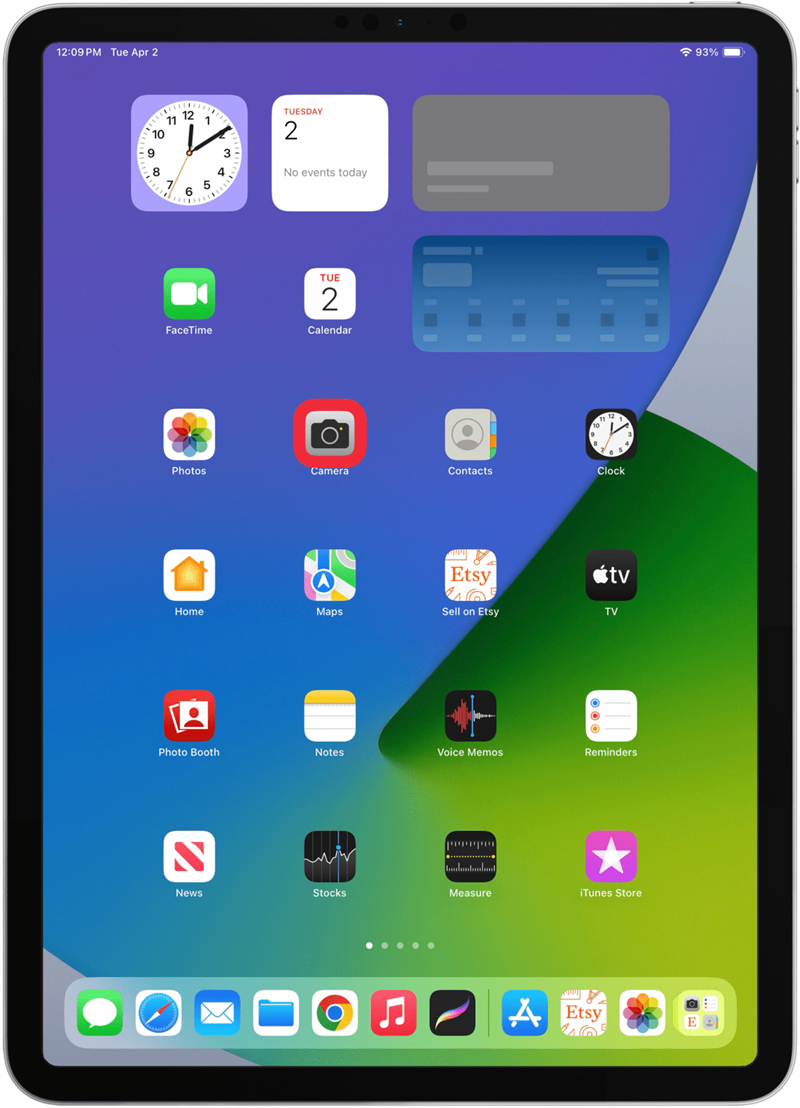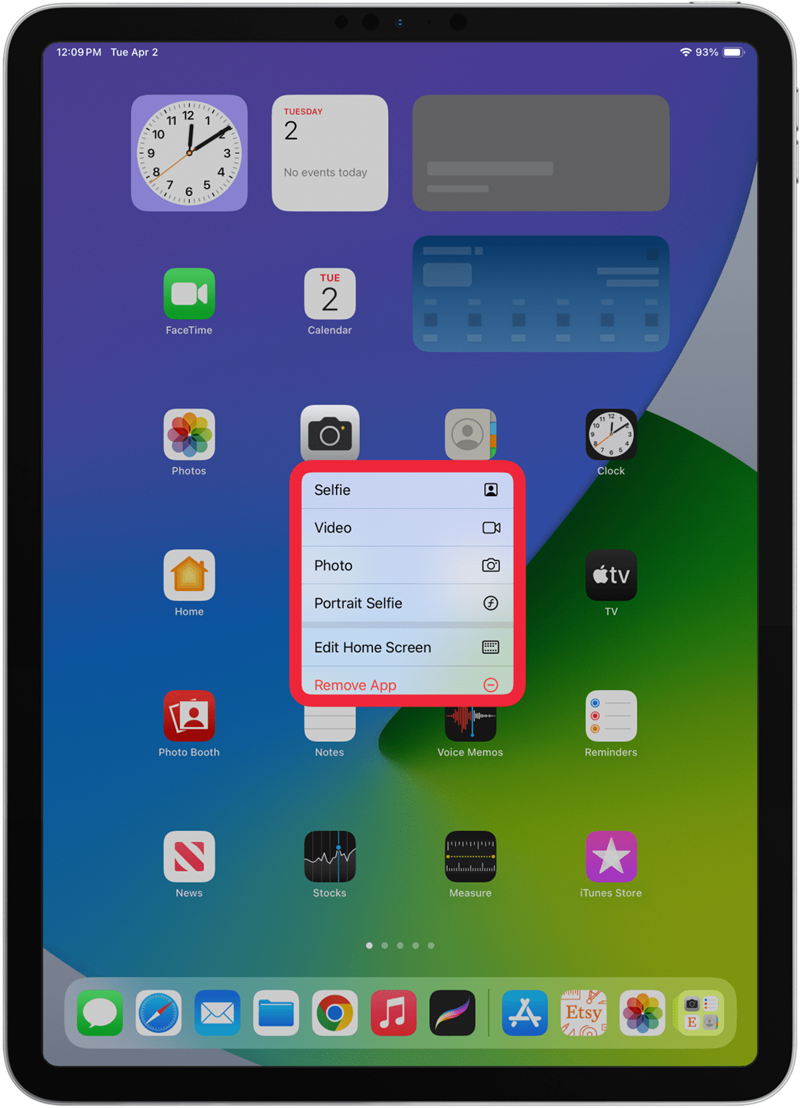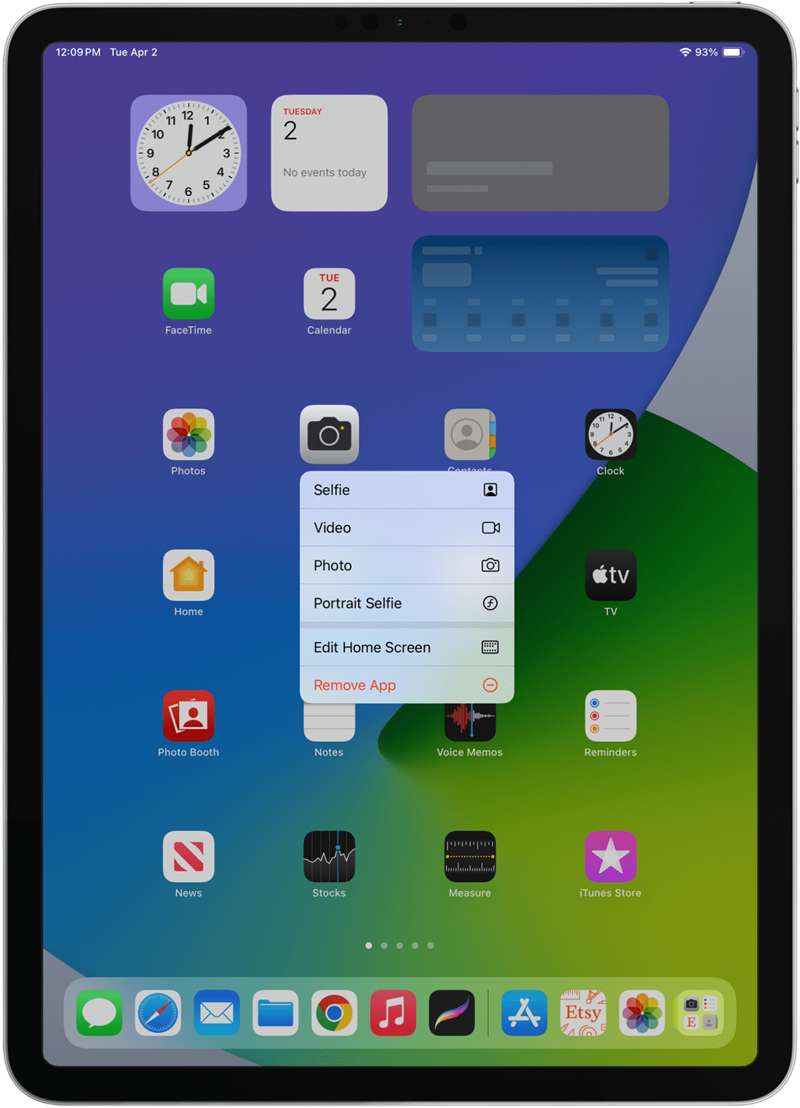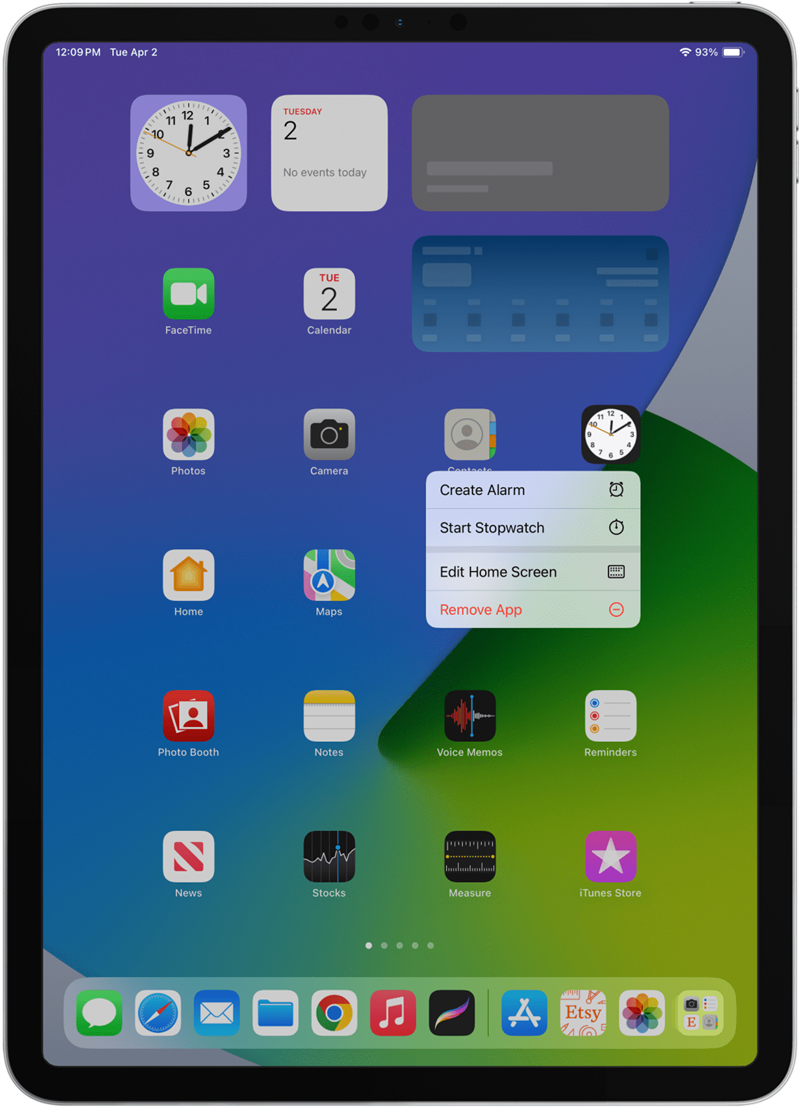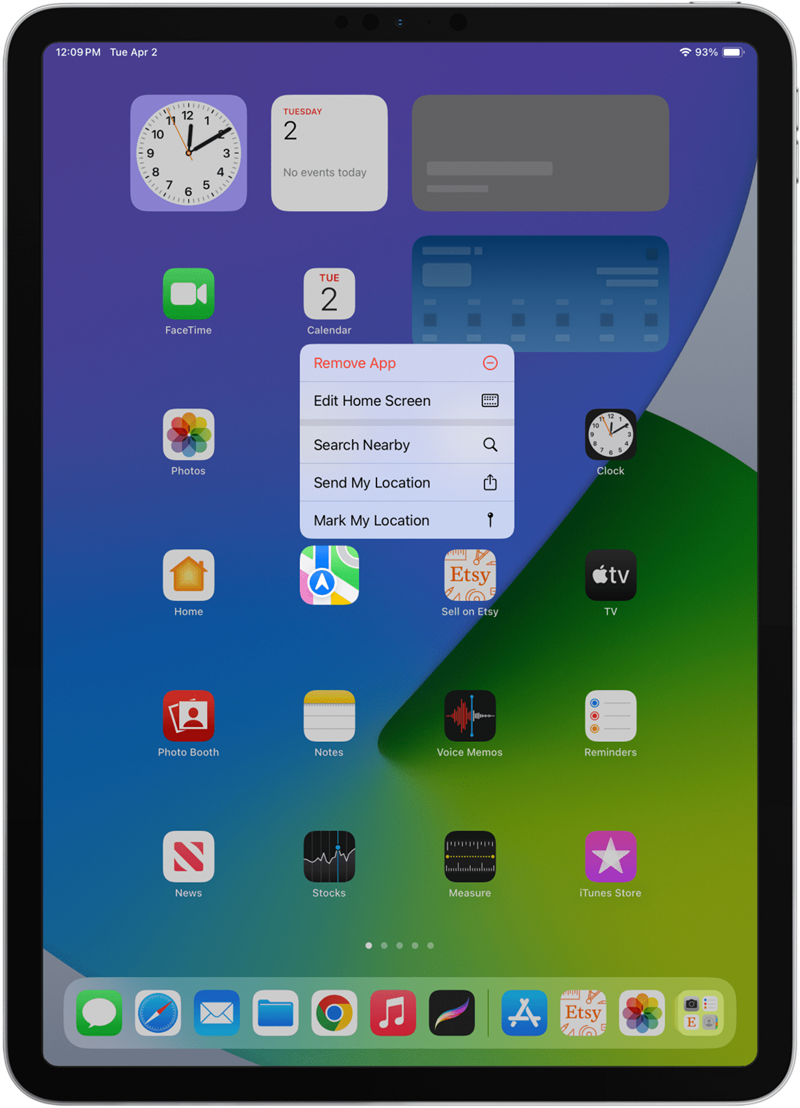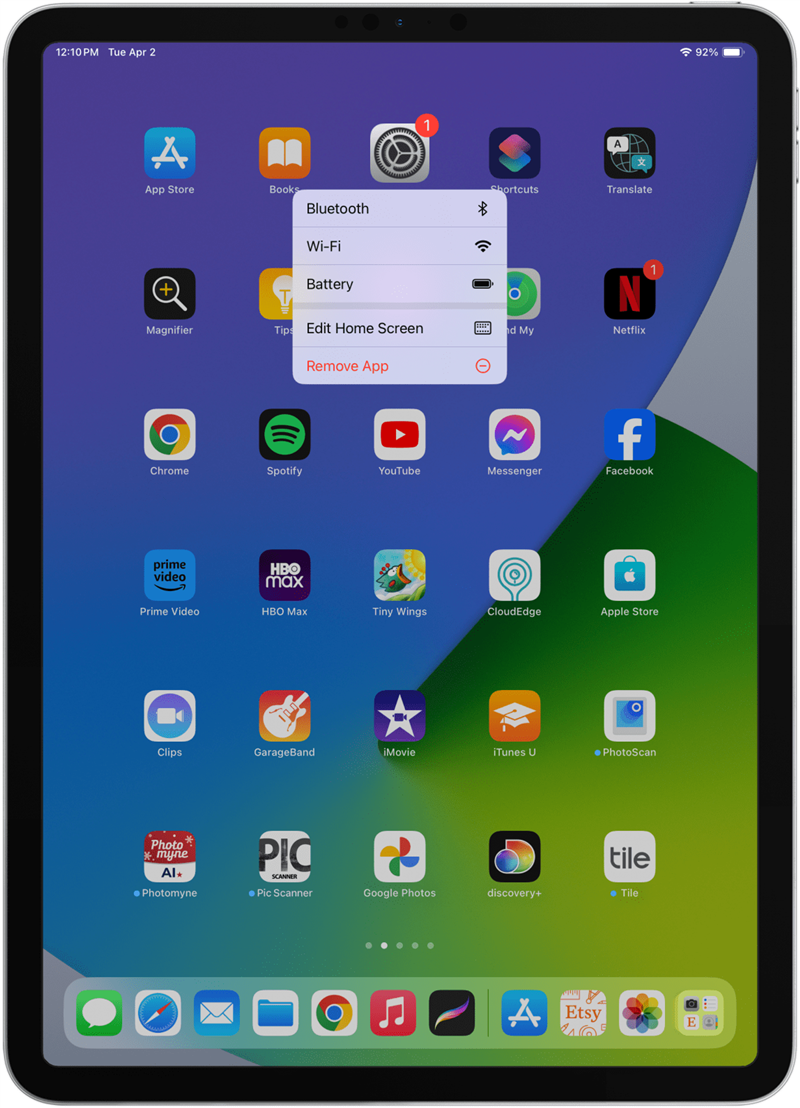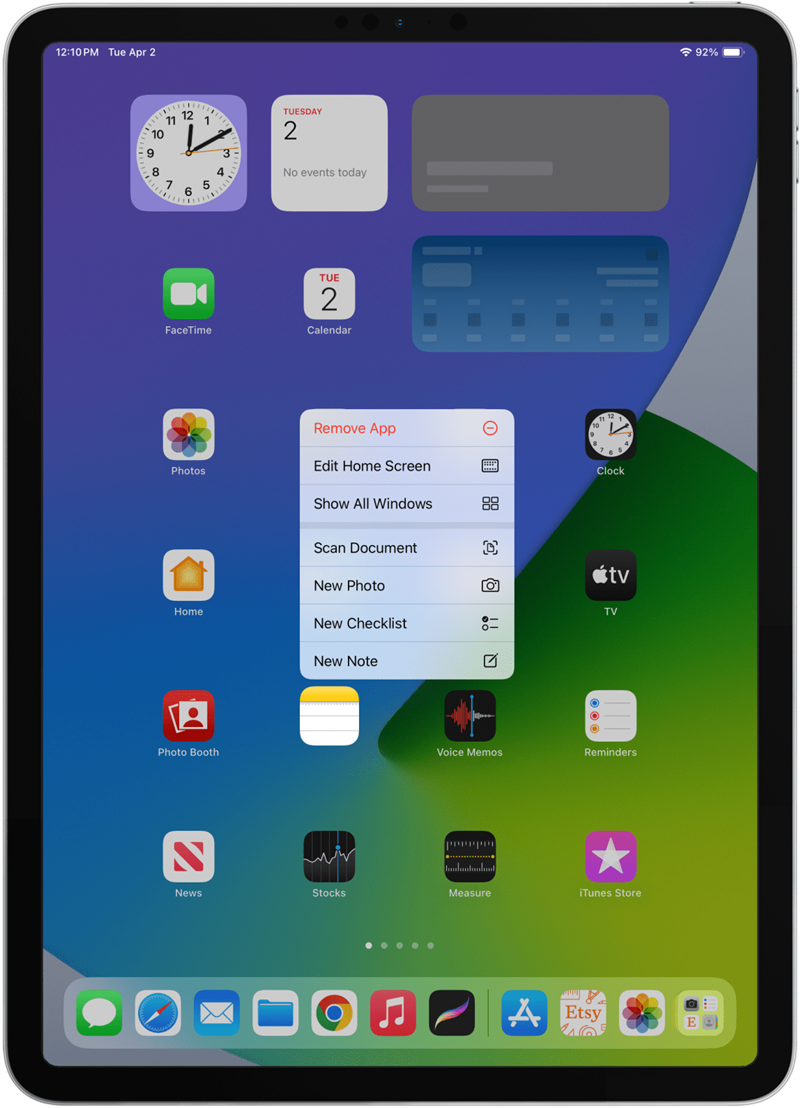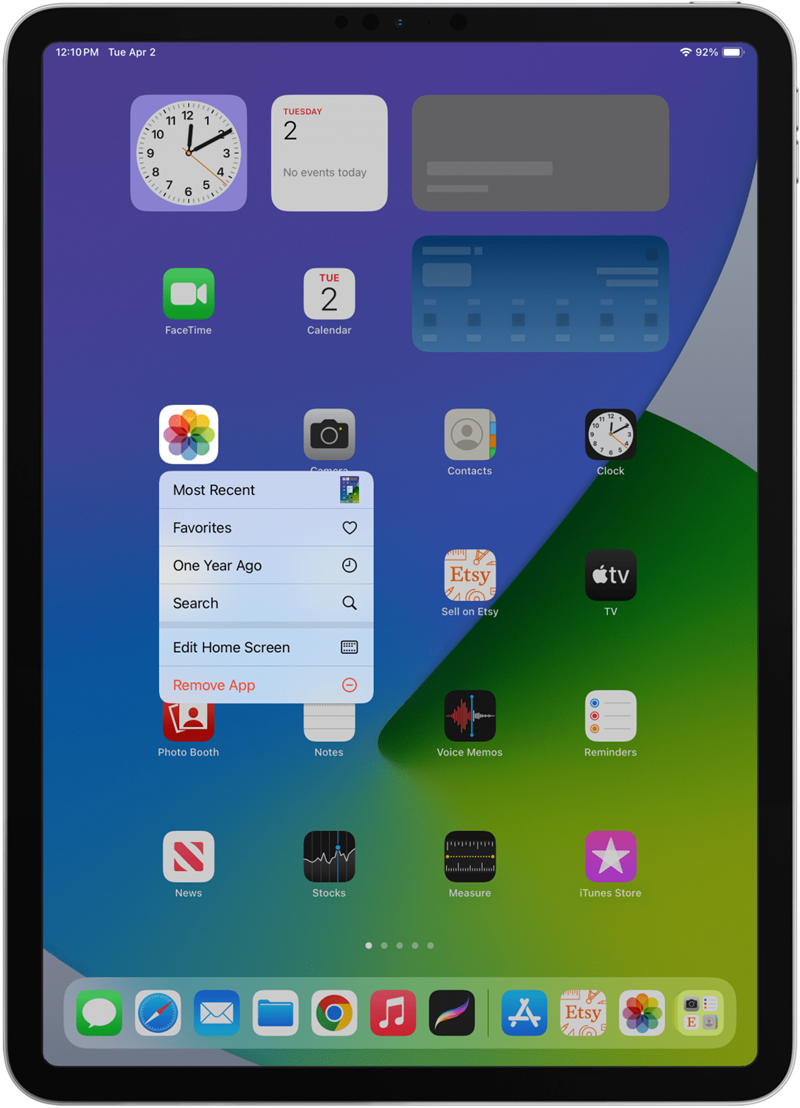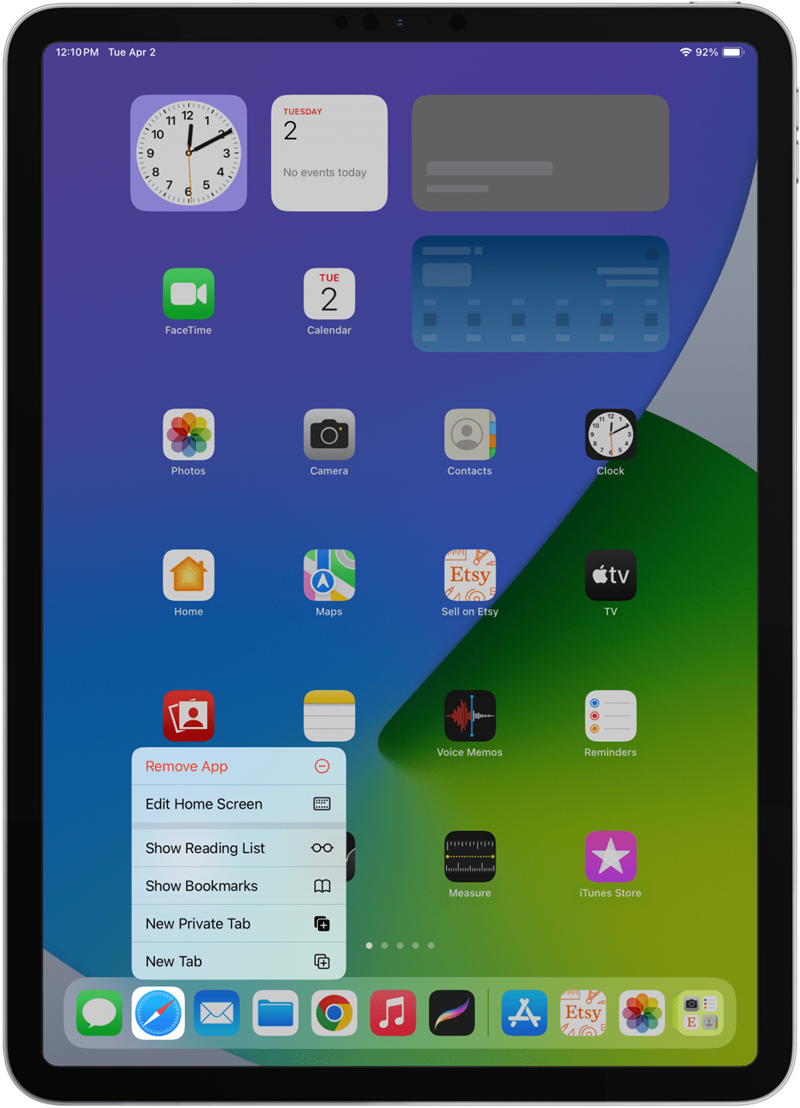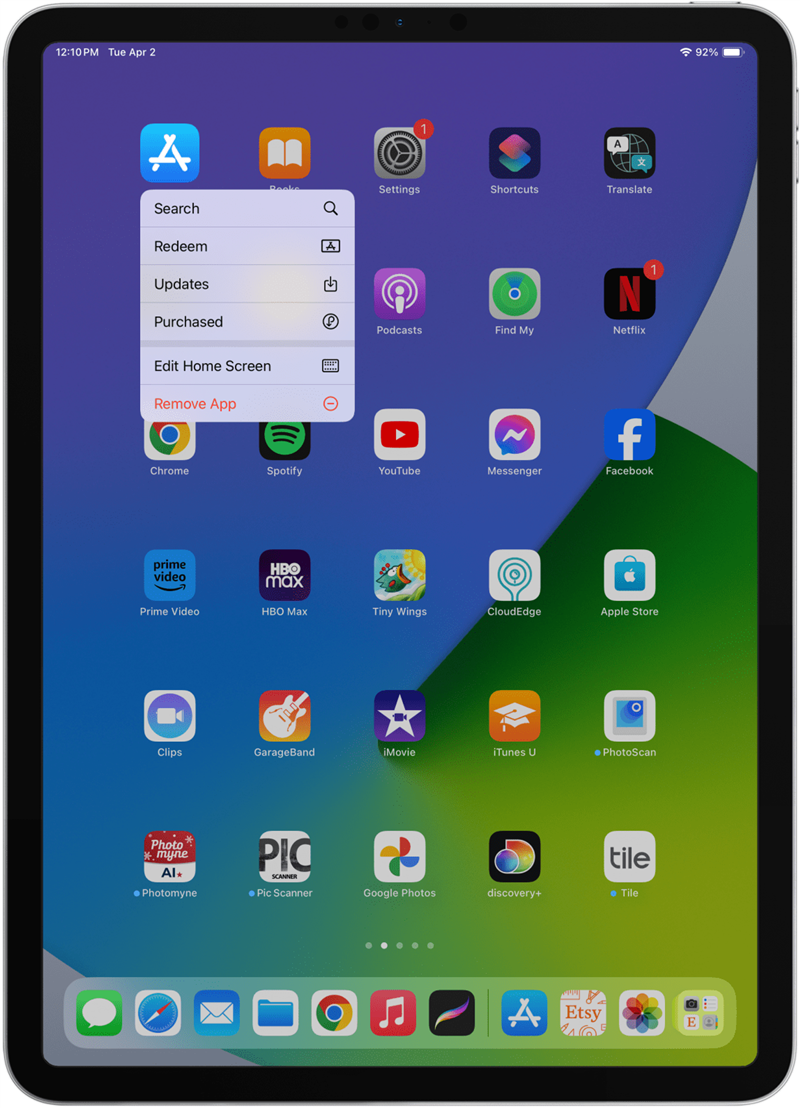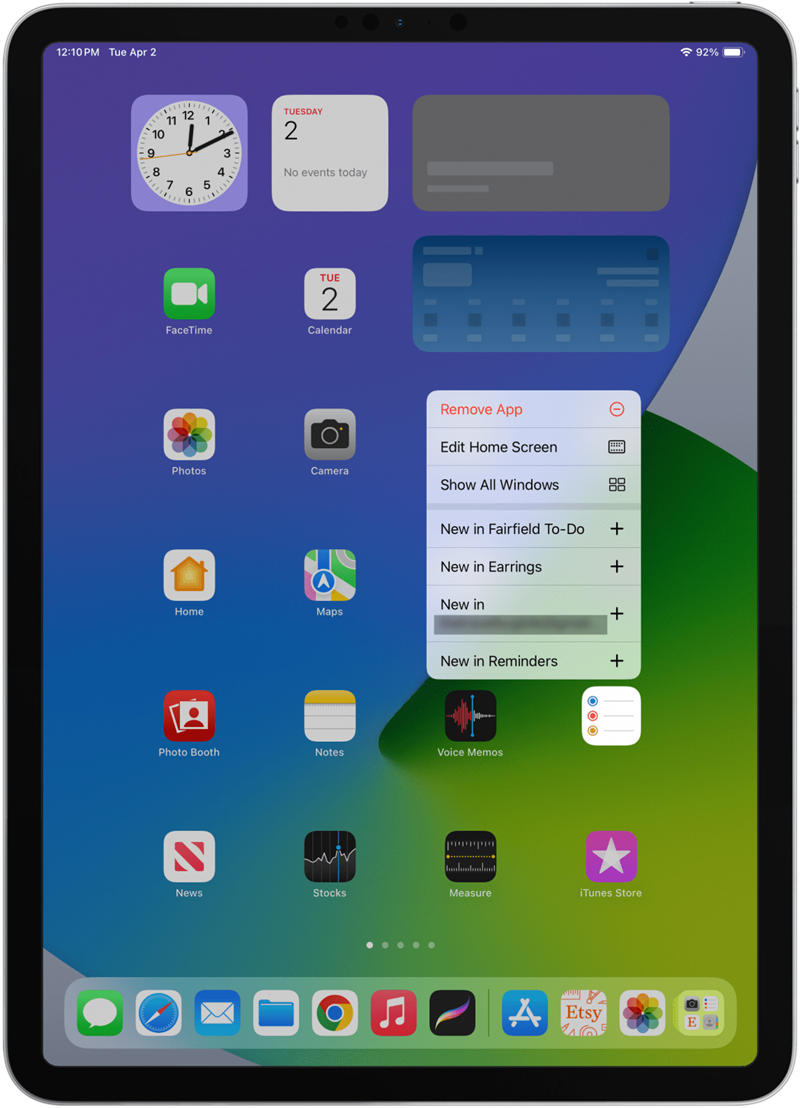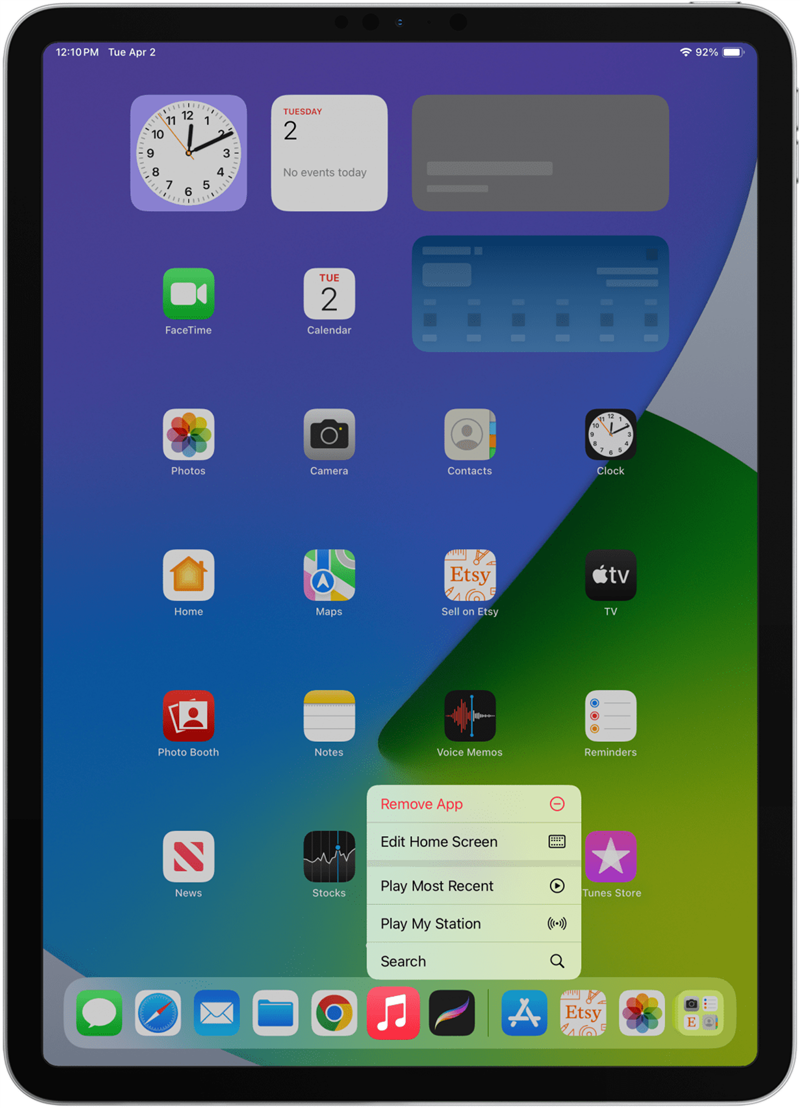A jobb gombbal való kattintás az iPaden hasznos lehet az eszközön való navigálás során, de kevésbé funkcionális, mint egy számítógépen. Megtanítom, hogyan kattints jobb egérgombbal egy iPaden az ujjmozdulatok és az Apple Pencil segítségével. Nem minden alkalmazás kínál jobbklikk-funkciókat, ezért megmutatom, hogyan használhatod ezt a gesztust a legpraktikusabban az iPadeden.
Hogyan kell jobb gombbal kattintani az iPaden
Nincs szükséged Bluetooth-egérre, billentyűzetre vagy touchpadre ahhoz, hogy jobb gombbal kattints az iPaden! Megteheted az ujjaid vagy az Apple Pencil segítségével is. Íme, hogyan kattints jobb gombbal az iPaden:
- Ha az ujjadat használod, érintsd meg és tartsd lenyomva a kijelzőt.

- Egy menü fog felugrani.

- Ha Apple Pencilt használsz, egyszerűen nyomd meg és tartsd lenyomva, amíg meg nem jelenik a menü.
Ne feledd, hogy nem minden alkalmazás rendelkezik jobb kattintás funkcióval, ezért mindenképpen próbáld ki ezt egy olyan alkalmazáson, amelyik rendelkezik vele! További iPad tippekért nézd meg ingyenesA nap tippje hírlevelünkből.
 Fedezd fel az iPhone rejtett funkcióitNapi tippet kapsz (képernyőképekkel és egyértelmű utasításokkal), hogy naponta mindössze egy perc alatt elsajátíthasd az iPhone-odat.
Fedezd fel az iPhone rejtett funkcióitNapi tippet kapsz (képernyőképekkel és egyértelmű utasításokkal), hogy naponta mindössze egy perc alatt elsajátíthasd az iPhone-odat.
A jobb klikk 10 legjobb felhasználási módja az iPaden
A jobb egérgombbal kattintás iPad-en nem ugyanaz, mint a jobb egérgombbal kattintás számítógépen. Közel sem kínál annyi funkciót a jobbklikk az iPaden, és kevesebb alkalmazás kínálja ezt funkcióként. Az Apple lehetőséget ad a harmadik fél iPad-alkalmazások fejlesztőinek, hogy beépítsék a jobbklikk funkciót az alkalmazásaikba, de nem mindegyikük használja ki ezt a lehetőséget. Az alábbiakban tíz alkalmazásspecifikus módot mutatunk be a jobbklikk használatára az iPaden.
- Kattints jobb gombbal a Kamera alkalmazás-ra, hogy megnyisd az alkalmazást egy adott módban, vagy használd az elülső vagy a hátsó kamerát. Ez nem fog automatikusan fényképet készíteni vagy videót rögzíteni, de lépéseket spórolhatsz meg a tökéletes pillanat megörökítéséhez.

- Kattintson a jobb gombbal az Óra alkalmazás-ra a stopperóra gyors indításához vagy ébresztés létrehozásához.

- Kattintson jobb gombbal a Térképek alkalmazás-ra az aktuális tartózkodási helyének megjelöléséhez vagy a tartózkodási hely gyors megosztásához.

- Kattintson a jobb gombbal a Elhelyezések alkalmazás-ra a Wi-Fi, Bluetooth vagy akkumulátor beállítások megnyitásához.

- Kattintson a jobb gombbal a Jegyzetek alkalmazás-ra egy dokumentum beolvasásának megkezdéséhez, új fényképes jegyzet készítéséhez, új ellenőrzőlista indításához vagy új jegyzet írásához.

- Kattintson jobb gombbal a Fotók alkalmazás-ra, hogy azonnal megnyissa a Kedvencek albumot, vagy megtekinthesse a pontosan egy évvel ezelőtti fényképeket és videókat.

- Kattintson jobb gombbal a Safari-csap, hogy új lapot vagy privát lapot nyisson, vagy megjelenítse könyvjelzőit vagy olvasási listáját.

- Kattintson a jobb gombbal az App Store-ra, hogy megkeresse az elérhető alkalmazásfrissítéseket.

- A jobb gombbal való kattintás az iPaden hasznos lehet az eszközön való navigálás során, de kevésbé funkcionális, mint egy számítógépen. Megtanítom, hogyan kattints jobb egérgombbal egy iPaden az ujjmozdulatok és az Apple Pencil segítségével. Nem minden alkalmazás kínál jobbklikk-funkciókat, ezért megmutatom, hogyan használhatod ezt a gesztust a legpraktikusabban az iPadeden.

- Hogyan kell jobb gombbal kattintani az iPaden

Nincs szükséged Bluetooth-egérre, billentyűzetre vagy touchpadre ahhoz, hogy jobb gombbal kattints az iPaden! Megteheted az ujjaid vagy az Apple Pencil segítségével is. Íme, hogyan kattints jobb gombbal az iPaden:
Ha az ujjadat használod, érintsd meg és tartsd lenyomva a kijelzőt.
- Egy menü fog felugrani.
- Ha Apple Pencilt használsz, egyszerűen nyomd meg és tartsd lenyomva, amíg meg nem jelenik a menü.
- Ne feledd, hogy nem minden alkalmazás rendelkezik jobb kattintás funkcióval, ezért mindenképpen próbáld ki ezt egy olyan alkalmazáson, amelyik rendelkezik vele! További iPad tippekért nézd meg ingyenes